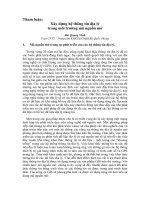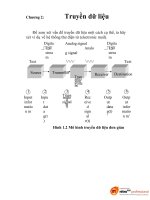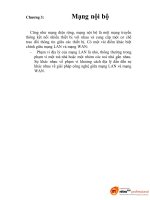Bài Giảng Môn Học Hệ Thống Thông Tin Địa Lý Trong Lâm Nghiệp GIS
Bạn đang xem bản rút gọn của tài liệu. Xem và tải ngay bản đầy đủ của tài liệu tại đây (3.55 MB, 72 trang )
BÀI GIẢNG MÔN HỌC
HỆ THỐNG THÔNG TIN ĐỊA LÝ
TRONG LÂM NGHIỆP
(Phần thực hành)
GIÁO VIÊN PHỤ TRÁCH
NGUYỄN QUỐC BÌNH
SỬ DỤNG MAPINFO ĐỂ:
1. Biết các chức năng và công cụ trong MapInfo
2. Xây dựng bản đồ trên máy tính
3. Xây dựng CSDL cho bản đồ số hoá
4. Tính toán, phân tích và tìm kiếm trong CSDL.
5. Kết xuất bản đồ ra giấy/màn hình
Good luck!
Bài 1
Các chức năng trên thanh
công cụ của MapInfo
Giao diện MapInfo 6.0
Các chức năng khởi động nhanh
⇒ Khởi động lại các tập tin
đang sử dụng trước đó
⇒ Khởi động lại file *.wor
sau cùng
⇒ Mở một file *.wor đã lưu
⇒ Mở một lớp bản đồ đã
lưu
⇒Tạo lớp bản đồ mới
Menu File
⇒ Mở một lớp đã đồ đã lưu
⇒ Mở một file *.wor đã lưu
⇒ Đóng 1 hoặc nhiều lớp bản đồ hiện
hành
⇒ Đóng tất cả các lớp bản đồ hiện
hành
⇒ Lưu lớp bản đồ thành dạng file khác
⇒ Lưu file *.wor mới
⇒ Lưu lớp bản đồ thành file ảnh
⇒ Khởi động những công cụ hỗ trợ
⇒ Định dạng trang in
Menu Edit
⇒ Phục hồi lệnh vừa thực hiện (1
lần)
⇒ Cắt (dán) đối tượng
⇒ Sao chép đối tượng
⇒ Dán đối tuợng (được cắt/copy)
⇒ Xoá đối tượng
Menu Objects
⇒Đặt thuộc tính quan tâm cho đối
tượng
⇒ Clear Target: xoá thuộc tính quan
tâm cho đối tượng
⇒ Ghép, nối các đối tượng với nhau
⇒ Split: tách/ cắt các đối tượng
⇒ Erase: xoá phần đối tượng chồng
lên nhau
⇒ Erase Outside: Xóa phần đối
tượng không chồng lên nhau
⇒ Check Region: Kiểm tra lỗi
⇒ Chuyển đường cong thành vùng
Menu Query
⇒Chọn đối tượng/lớp bản đồ
⇒ Chọn đối tượng có điều
kiện
⇒ Chọn tất cả các đối tượng
của lớp bản đồ
⇒ Không chọn bất kỳ đối
tượng nào
⇒ Tìm kiếm để hiển thị đối
tượng được chọn trên màn
hình MapInfo
⇒ Các số liệu tổng hợp của
lớp bản đồ
Menu Table
=> Cập nhật dữ liệu của cột/lớp
dữ liệu
⇒ Đăng nhập dữ liệu vào
MapInfo
⇒ Kết xuất dữ liệu từ MapInfo
Xem trang sau
Maintenance
⇒ Chỉnh sửa/thay đổi cấu trúc dự
liệu của lớp dữ liệu/bản đồ
⇒ Xoá lớp dữ liệu bản đồ
=> Làm sạch/dọn dẹp các khoảng
trống dữ liệu đã bị thay đổi/chỉnh
sửa để giải phóng bộ nhớ.
Menu Options
⇒Định dạng nét vẽ dạng đường
⇒ Định dạng nét vẹ dạng vùng
⇒ Định dạng ký tự
⇒ Định dạng font chữ
Menu Map
=> Lớp kiểm soát thông tin
⇒Tạo lớp bản đồ chuyên đề
⇒ Tạo chú thích cho lớp bản đồ
⇒ Thay đổi tỷ lệ hiển thị bản đồ
⇒ Hiển thị bản đồ ở một cửa sổ
mới (# cửa sổ ban đầu)
⇒ Hiển thị lớp bản đồ theo lựa
chọn
⇒ Thay đổi đơn vị hiển thị, tỷ lệ
hiển thị…
Menu Window
⇒ Xem dữ liệu của lớp bản đồ
⇒ Mở một cửa sổ bản đồ mới
⇒ Hiển thị cửa sổ bản đồ
dạng đồ thị
⇒ Mở một khung kết xuất bản
đồ mới
⇒ Phân vùng cửa sổ bản đồ
mới
Các chức năng trên thanh công cụ
1.
2.
3.
4.
5.
6.
7.
8.
9.
10.
11.
12.
Select
Radius Select
Boundary Select
Invert Selection
Zoom In
Change view
Info
Label
Layer control
Show/hide legend
Set Target district
Clip Region on/off
1.
2.
3.
4.
5.
6.
7.
8.
9.
10.
11.
Marquee Select
Polygon Select
Unselect all
Graph select
Zoom out
Grabber
Hotlink
Drag map windown
Ruler
Show/hide statistics
Assign selected
Objects
12. Set clip region
Các chức năng trên thanh công cụ
thường dùng
1.
2.
3.
4.
5.
6.
7.
8.
Symbol
Polyline
Polygon
Rectangle
Text
Reshape
Symbol style
Region style
1.
2.
3.
4.
5.
6.
7.
8.
Line
Arc
Ellipse
Rounded rectangle
Frame
Add node
Line style
Text stype
Bài 2
Xây dựng bản đồ trên máy tính
1. Từ dạng dữ liệu số,
2. Từ dạng bản đồ giấy.
1. Tạo lớp dữ liệu bản đồ mới
từ MapInfo
• Menu File > New Table
• Thường thì nên để mặc định và chọn Create
• Đặt tên cho trường dữ
liệu Name > add field
• Chọn dạng dữ liệu:
Type – character/
interger/small
interger/decimal/…
• Độ rộng của trường dữ
liệu – Width
• Khai báo vùng dữ liệu:
Projection
• Chọn Create…>OK
Bài tập: 01. Tạo tập tin trong MapInfo
Hãy tạo ra các tập tin trong MapInfo theo các yêu
cầu sau:
1. Tập tin có các trường dữ liệu: MASO, TEN và
lưu với tên file THDIEM.tab
2. Tập tin có các trường dữ liệu: MA_SO, TEN,
CHIEU_DAI và lưu với tên file THDUONG.*
3. Tập tin có các trường dữ liệu: MA_SO,
HIEN_TRANG, DIEN_TICH và lưu với tên file
THVUNG.*
Khai báo các dạng
nét vẽ trước khi vẽ
Nét vẽ dạng vùng:
Pattern: Chọn None
Chọn các dạng boder cho các nét
vẽ (sẽ lưu lại trong dạng định
dạng ban đầu này)
Nét vẽ dạng đường và điểm
Nét dạng kiểu chữ
Một số chú ý khi vẽ các đối tượng trên máy tính:
• Mỗi đối tượng là một và chỉ một điểm hoặc
đường hoặc vùng.
• Tương ứng với các đối tượng có các “hàng” dữ
liệu được tạo ra.
• Các định dạng cho nét vẽ ban đầu sẽ lưu lại
cho các lần vẽ sau (nếu có).
• Trên một lớp bản đồ/tập tin chỉ chứa một trong
các dạng nét vẽ điểm, đường, vùng và chữ.
• Các đối tượng có thể kết nối, cắt rời nhau,
chồng lên nhau